Как перезапустить нумерацию при изменении значения в Excel?
Нумерация строк или столбцов в Excel может быть довольно быстрой и простой. Но знаете ли вы, как автоматически перезапускать нумерацию при вводе другого значения в столбце и продолжать её при повторяющихся значениях, как показано ниже? Пожалуйста, следуйте инструкциям для выполнения задачи.
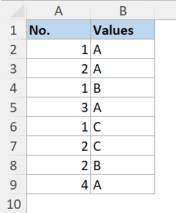 </p >
</p >
Разделение порядковых номеров для разных значений в другом столбце в Excel
Предположим, у вас есть список значений, и к этим значениям уже присвоены порядковые номера, как показано ниже. Чтобы разделить порядковые номера для различных значений в списке, пожалуйста, выполните следующие действия.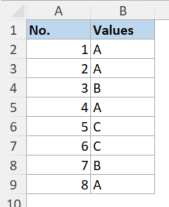
1. Введите следующую формулу в ячейку A2:
=СЧЁТЕСЛИ($B$2:$B2;B2)
Примечание: В формуле B2 является верхней ячейкой списка значений. Вам следует оставить знаки доллара ($) такими, какие они есть, поскольку знак доллара делает букву строки и номер столбца после него абсолютными, чтобы строка и столбец не менялись при копировании формулы в ячейки ниже.
2. Выберите ячейку A2, перетащите маркер заполнения (маленький квадрат в нижнем правом углу выбранной ячейки) вниз, чтобы применить формулу к ячейкам ниже.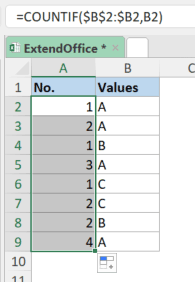
3. Если вам нужно объединить порядковый номер и соответствующее значение в одну ячейку, вы можете использовать следующую формулу в ячейке C2. После ввода формулы перетащите маркер заполнения вниз на ячейки ниже.
=СЦЕПИТЬ(A2;" ";B2)
Примечание: В формуле A2 — это верхняя ячейка порядкового номера, а B2 — это верхняя ячейка списка значений. " " — это пробел между A2 и B2. И в результате вы получите “1 A”, как показано ниже. Вы можете изменить фрагмент " " на другие значения, например ". ", чтобы получить “1. A”.
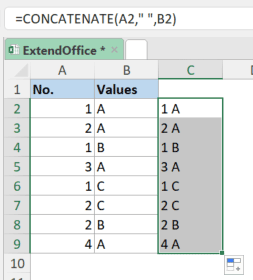
4. Перед удалением столбцов A и B преобразуйте формулы в столбце C в текстовые значения, чтобы избежать ошибок: Скопируйте диапазон C2:C9, затем щелкните правой кнопкой мыши по ячейке (например, ячейке C2) и выберите Значения кнопку под Выборочная вставка в выпадающем меню, как показано ниже.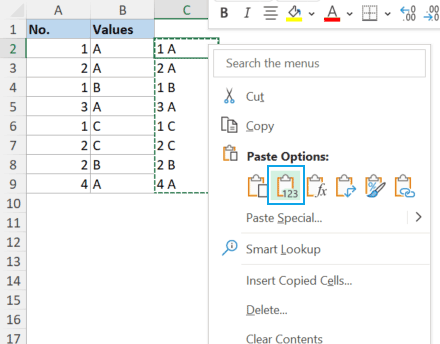
Кроме того, вы можете использовать функцию Kutools for Excel К фактическим для прямого преобразования формул в C2:C9 в текст, выбрав диапазон и нажав кнопку К фактическим кнопку ![]() на вкладке Kutools вкладка.
на вкладке Kutools вкладка.
Примечание: Если вы считаете, что вышеуказанные два шага (шаг 3 и 4) немного раздражают, пожалуйста, используйте функцию Kutools for Excel Объединить строки, столбцы или ячейки без потери данных Выберите диапазон A2:B9, затем на вкладке Kutools выберите Объединить и Разделить > Объединить строки, столбцы или ячейки без потери данных. Смотрите скриншот: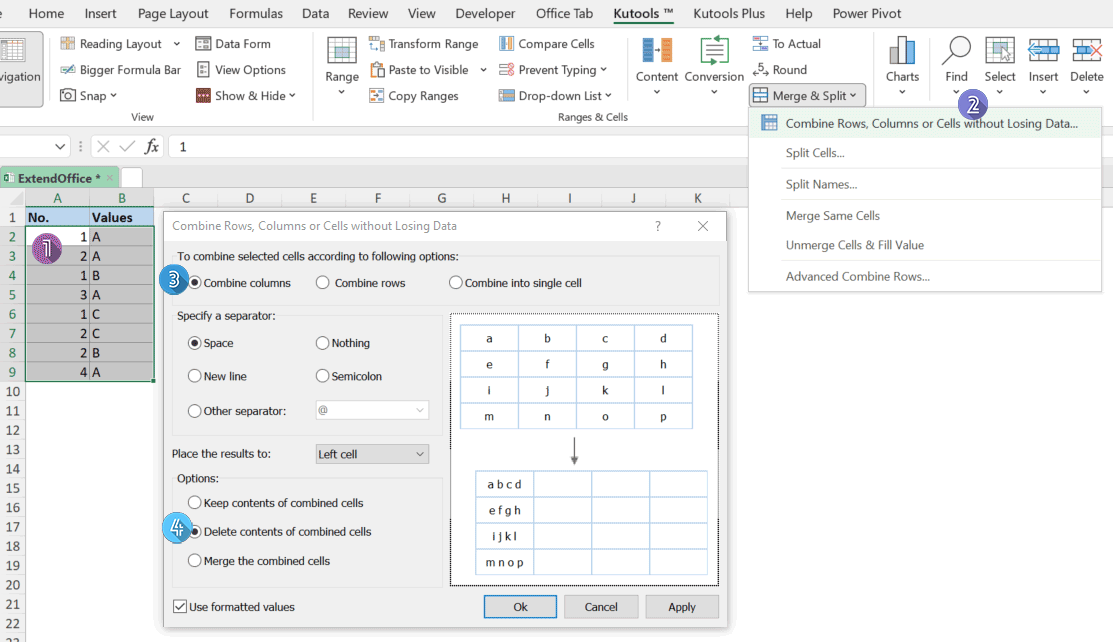

Раскройте магию Excel с Kutools AI
- Умное выполнение: Выполняйте операции с ячейками, анализируйте данные и создавайте диаграммы — всё это посредством простых команд.
- Пользовательские формулы: Создавайте индивидуальные формулы для оптимизации ваших рабочих процессов.
- Кодирование VBA: Пишите и внедряйте код VBA без особых усилий.
- Интерпретация формул: Легко разбирайтесь в сложных формулах.
- Перевод текста: Преодолейте языковые барьеры в ваших таблицах.
Связанные статьи
Как назначить порядковый номер дубликатам или уникальным значениям в Excel?
Если у вас есть список значений, содержащий некоторые дубликаты, можно ли назначить последовательный номер дубликатам или уникальным значениям? Это означает присвоение последовательного порядка для дублирующихся или уникальных значений, как показано на следующем скриншоте. В этой статье я расскажу о некоторых простых формулах, которые помогут вам решить эту задачу в Excel.
Лучшие инструменты для повышения продуктивности в Office
Повысьте свои навыки работы в Excel с помощью Kutools для Excel и ощутите эффективность на новом уровне. Kutools для Excel предлагает более300 расширенных функций для повышения производительности и экономии времени. Нажмите здесь, чтобы выбрать функцию, которая вам нужнее всего...
Office Tab добавляет вкладки в Office и делает вашу работу намного проще
- Включите режим вкладок для редактирования и чтения в Word, Excel, PowerPoint, Publisher, Access, Visio и Project.
- Открывайте и создавайте несколько документов во вкладках одного окна вместо новых отдельных окон.
- Увеличьте свою продуктивность на50% и уменьшите количество щелчков мышью на сотни ежедневно!
Все надстройки Kutools. Один установщик
Пакет Kutools for Office включает надстройки для Excel, Word, Outlook и PowerPoint, а также Office Tab Pro — идеально для команд, работающих в разных приложениях Office.
- Комплексный набор — надстройки для Excel, Word, Outlook и PowerPoint плюс Office Tab Pro
- Один установщик, одна лицензия — настройка занимает считанные минуты (MSI-совместимо)
- Совместная работа — максимальная эффективность между приложениями Office
- 30-дневная полнофункциональная пробная версия — без регистрации и кредитной карты
- Лучшее соотношение цены и качества — экономия по сравнению с покупкой отдельных надстроек